wps2019怎么下载云文档?wps2019云文档下载到电脑教程
朋友把使用wps2019编辑的文档上传到云端,我们需要的时候,怎么样把其从云端下载到本地电脑呢?下面一起来看看操作的方法吧。
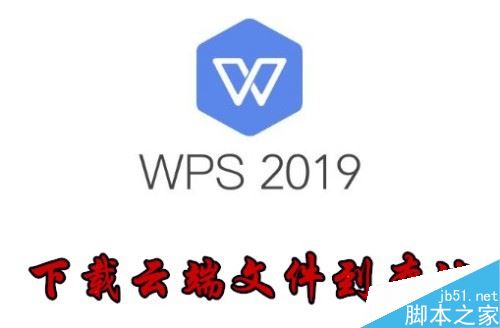
wps2019云文档下载到电脑教程
在电脑上打开wps2019,点击菜单栏上的“云服务”的选项卡。
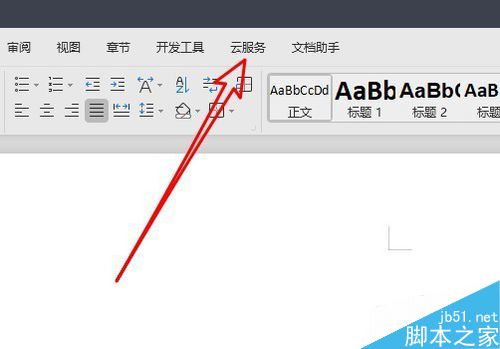
接着点击云服务工具栏上的“云端服务”的按钮。
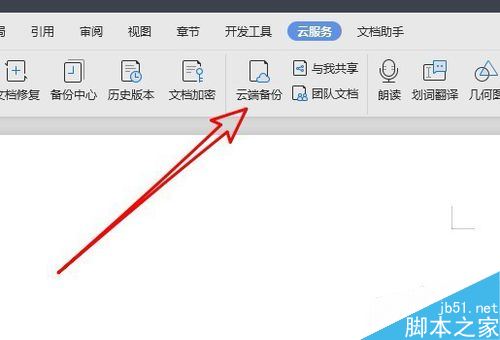
在打开的云端窗口中,我们点击左侧边栏的“我的文档”选项卡,在右侧窗口中选择要下载的文件。
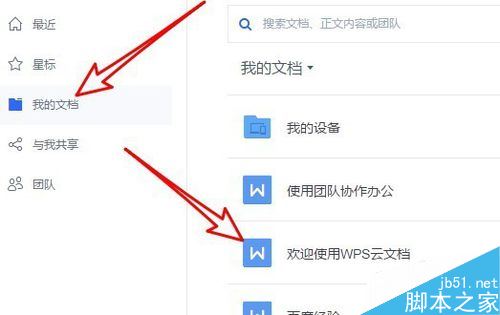
点击要下载的文件后面的更多按钮。
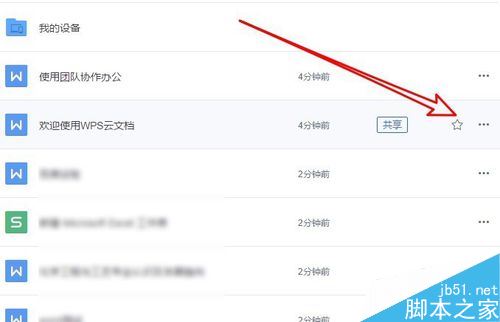
在弹出的下拉菜单中,我们点击菜单中的“下载”的菜单项。
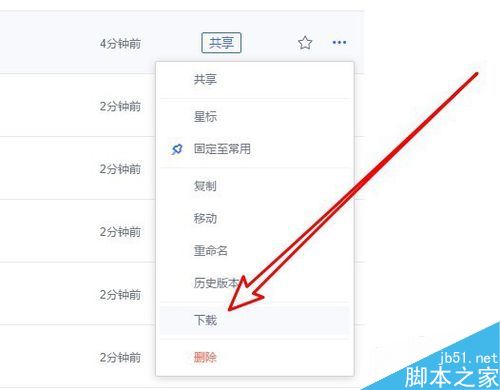
接下来就会弹出保存文件的窗口,在窗口中我们选择要保存的文件夹,最后点击确定按钮保存下载的文件即可。
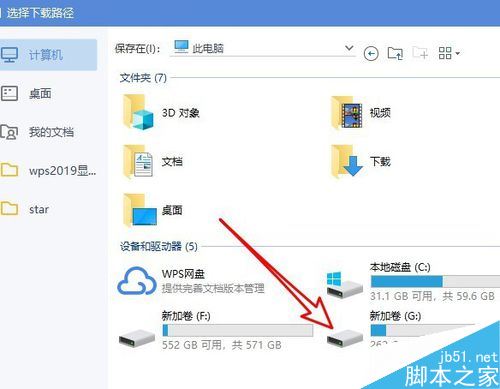
推荐:
wps2019怎么删除云文档?wps2019备份云文档的删除方法
wps2019如何将文档、表格区分开?wps2019区分文档、表格教程
wps2019表格中怎么开启护眼模式?wps2019开启护眼模式教程
以上就是本篇文章的全部内容了,希望对各位有所帮助。如果大家还有其他方面的问题,可以留言交流,请持续关注脚本之家!
相关文章
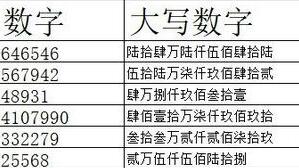 wps2019如何批量将数字转换成大写数字?有时候我们需要把文档中的数字转为中文大写,如果一个个的输入会非常麻烦,今天小编给大家带来wps2019批量将数字转换成大写数字的方2019-01-10
wps2019如何批量将数字转换成大写数字?有时候我们需要把文档中的数字转为中文大写,如果一个个的输入会非常麻烦,今天小编给大家带来wps2019批量将数字转换成大写数字的方2019-01-10
wps2019平方符号怎么打?wps2019将数字上下标的方法
wps2019平方符号怎么打?这篇文章主要介绍了wps2019将数字上下标的方法,需要的朋友可以参考下2019-01-10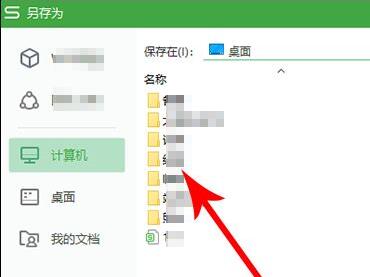 wps2019另存为在哪?这篇文章主要介绍了wps2019文件另存为教程,需要的朋友可以参考下2019-01-09
wps2019另存为在哪?这篇文章主要介绍了wps2019文件另存为教程,需要的朋友可以参考下2019-01-09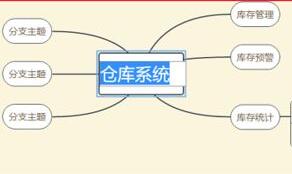
wps2019怎么绘制思维导图?wps2019思维导图制作方法
wps2019怎么绘制思维导图?这篇文章主要介绍了wps2019思维导图制作方法,需要的朋友可以参考下2019-01-09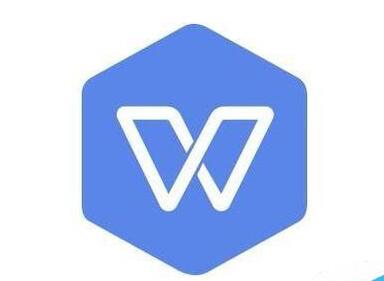
wps2019怎么给文字加框?wps2019文字加框的两种方法
wps2019怎么给文字加框?这篇文章主要介绍了wps2019文字加框的两种方法,需要的朋友可以参考下2019-01-09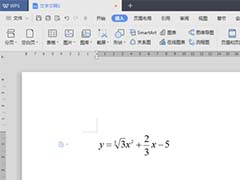 WPS2019怎么编辑公式?wps中想要编辑公式,该怎么处理公式呢?主要使用WPS公式编辑器来编辑,下面我们就来看看详细的教程,需要的朋友可以参考下2019-01-09
WPS2019怎么编辑公式?wps中想要编辑公式,该怎么处理公式呢?主要使用WPS公式编辑器来编辑,下面我们就来看看详细的教程,需要的朋友可以参考下2019-01-09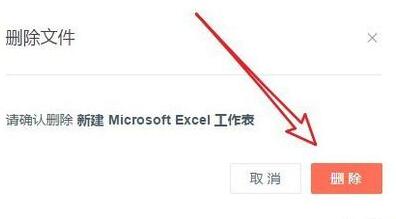
wps2019怎么删除云文档?wps2019备份云文档的删除方法
wps2019怎么删除云文档?这篇文章主要介绍了wps2019备份云文档的删除方法,需要的朋友可以参考下2019-01-09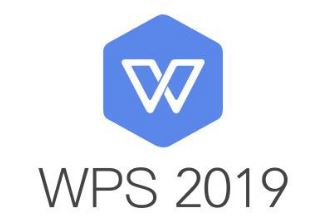
WPS2019怎么将PDF转为word?WPS2019将PDF转word格式教程
WPS2019怎么将PDF转为word?这篇文章主要介绍了WPS2019将PDF转word格式教程,需要的朋友可以参考下2019-01-09
wps2019文字中怎么添加行线?wps2019添加行线的方法
wps2019文字中怎么添加行线?这篇文章主要介绍了wps2019添加行线的方法,需要的朋友可以参考下2019-01-09 wps2019工作簿中的内容怎么进行并排比较?wps2019表格中的内容想要进行比较,该怎么制作分栏比较的效果呢?下面我们就来看看详细的教程,需要的朋友可以参考下2019-01-09
wps2019工作簿中的内容怎么进行并排比较?wps2019表格中的内容想要进行比较,该怎么制作分栏比较的效果呢?下面我们就来看看详细的教程,需要的朋友可以参考下2019-01-09



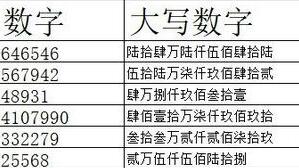

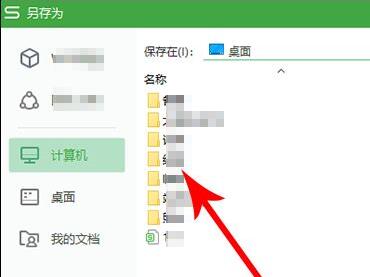
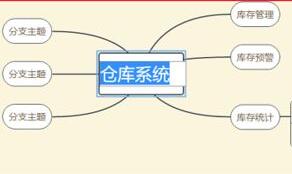
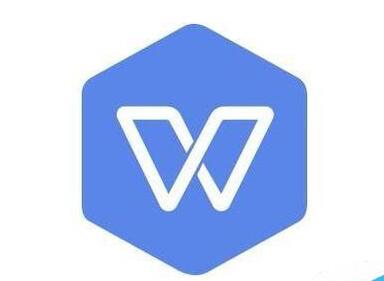
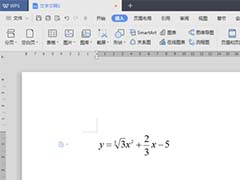
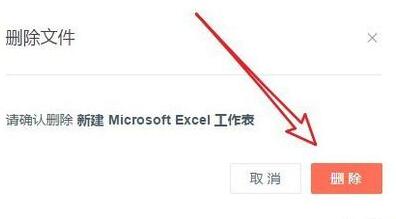
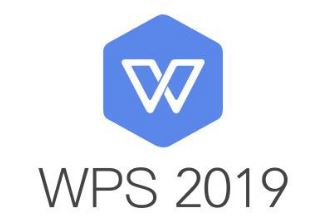


最新评论